Deze stap-voor-stap handleiding legt uit hoe u Single Sign-On in TeleRetro opzet met Okta als uw SAML 2.0 Identity Provider (IDP).
Okta SSO is een van de meest populaire Single Sign-On aanbieders op de markt. Met Okta kan uw organisatie automatisch toegang verlenen en controleren tot software vanaf één plek.
TeleRetro is volledig compatibel met Okta en is beschikbaar via ons Enterprise plan. Schrijf ons op sales@teleretro.com voor meer informatie.
Wat u nodig hebt
- TeleRetro Enterprise plan
- Okta Admin-account
Wat we zullen behandelen
Okta configureren als een SAML-identiteitsprovider door de volgende stappen te voltooien:
- Een nieuwe SAML-integratie in Okta creëren
- De SAML-verbinding in TeleRetro voltooien
- De nieuwe verbinding testen
1. Nieuwe SAML-integratie in Okta maken
In deze stap zult u een nieuwe TeleRetro SAML integratie in Okta creëren en configureren.
Een nieuwe SAML 2.0 Integratie maken
- Ga in de Okta Admin Console naar
Applications>Applications>Create App Integration. - Selecteer
SAML 2.0als de aanmeldmethode.
- Klik op Volgende.
De Algemene Instellingen Bijwerken
Stel op het volgende scherm de App-naam in op
TeleRetro.Klik dan op de onderstaande afbeelding om het TeleRetro logo te downloaden en upload dit als het App-logo.

Uw configuratie zou er nu zo uit moeten zien:

Klik op Volgende.
De SAML-instellingen Bijwerken
Werk in deze stap de SAML-instellingen bij, zodat ze er als volgt uitzien:

Daarvoor heeft u nodig:
- Single sign on URL: TeleRetro zal u voorzien van een ACS URL om in dit veld te plakken.
Zorg ervoor dat 'Gebruik dit voor de Recipient URL en Destination URL' is aangevinkt. - Audience URI (SP Entity ID): TeleRetro zal u voorzien van een SP Entity ID om in dit veld te plakken.
- Name ID format: selecteer
EmailAddress. - Application username: selecteer
Email prefix.
In de sectie Attribuutverklaringen, voeg de volgende items toe:
- email -
user.email - given_name -
user.firstName - family_name -
user.lastName
Het zou er zo uit moeten zien:

Kopieer de Identity Provider metadata link.
Onder Bekijk de installatie-instructies, rechtsklik op de blauwe Identity Provider metadata tekst en kopieer de URL. U zult deze link in de volgende stap aan TeleRetro moeten geven.
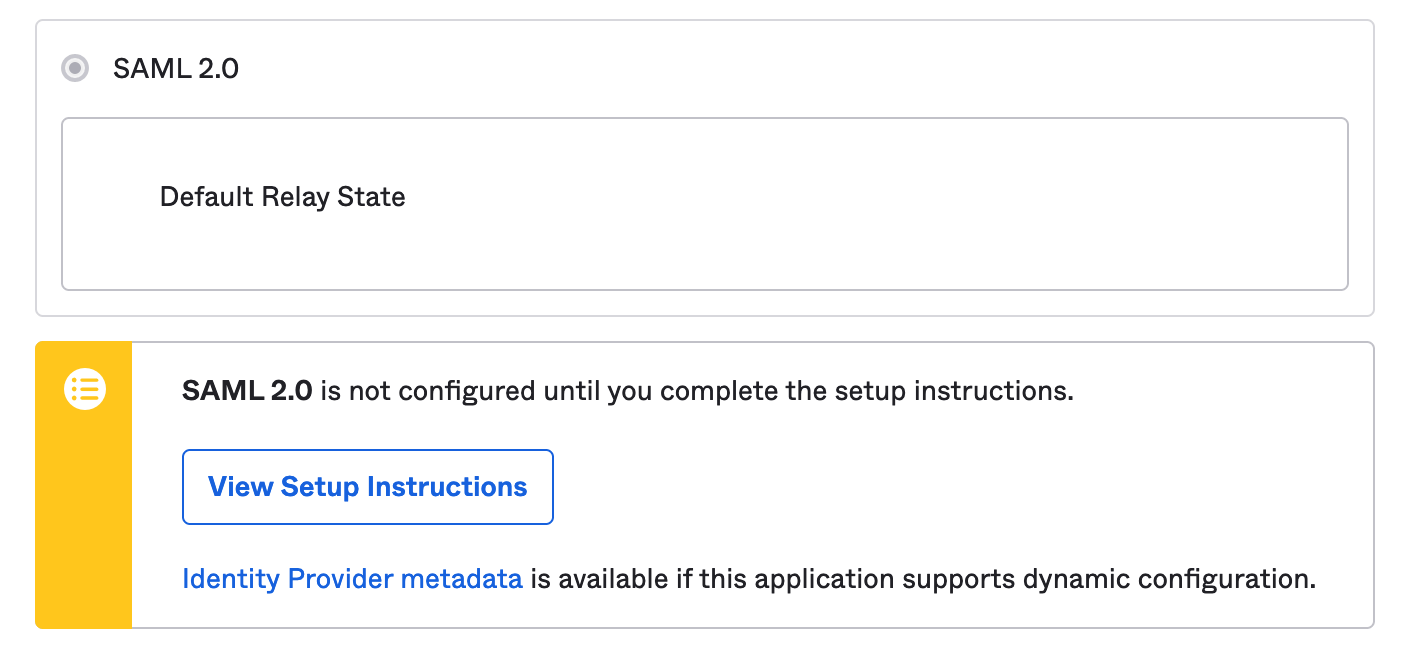
2. De SAML-verbinding in TeleRetro voltooien
Geef de Identity Provider metadata link aan het TeleRetro support team. We zullen deze link gebruiken om de SSO-configuratie te voltooien.
Goed gedaan! Neem nu een kopje thee 🍵 of koffie ☕ en wij sturen u een bevestiging zodra de SSO-configuratie is voltooid.
3. Test de nieuwe verbinding
Zodra alle voorgaande stappen zijn voltooid, bent u nu klaar om uw nieuwe SSO-verbinding te testen.
- In Okta, vind de nieuwe TeleRetro-app en wijs deze toe aan gebruikers. Zie instructies van Okta voor informatie over hoe dit te doen.
- Open de Okta 'Mijn apps'-pagina als gebruiker, start de TeleRetro-app om te testen of u succesvol kunt inloggen op TeleRetro met Okta.
Mocht u problemen ondervinden, aarzel dan niet om contact op te nemen met support@teleretro.com waar we u graag verder helpen.